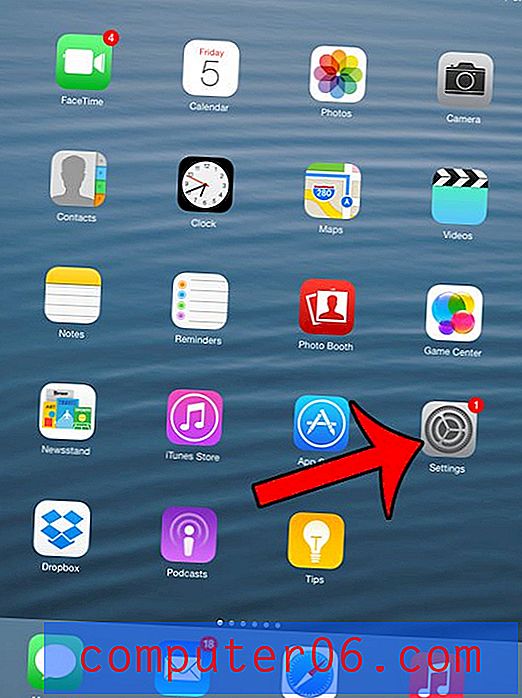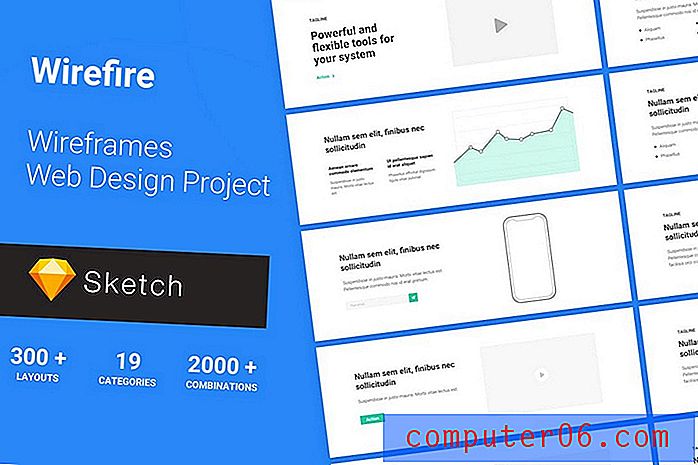Как да изтриете имейл акаунт на Outlook на iPhone
Можете да настроите почти всякакъв вид имейл акаунт на iPhone и процесът за това може да бъде завършен само в кратка серия от стъпки. След като акаунтът е настроен, вие ще продължите да изпращате и получавате имейли на вашето устройство толкова дълго, колкото остава акаунта.
Имейл адресът на Outlook.com може да бъде добавен към iPhone много бързо, тъй като това е една от опциите за подразбиране на имейл акаунта на устройството. Ако обаче установите, че вече не използвате акаунта, можете да решите да го изтриете изцяло, за да спрете да получавате съобщения, изпращани до акаунта. Нашето ръководство по-долу ще ви покаже как да завършите този процес.
Изтриване на имейл адрес на Outlook.com на iPhone 6
Стъпките в тази статия са написани с помощта на iPhone 6 Plus, в iOS 8. Тези стъпки ще работят и за други модели iPhone, работещи под iOS 8. Стъпките могат леко да варират за устройства, използващи различни версии на iOS.
Стъпка 1: Отворете менюто за настройки .

Стъпка 2: Превъртете надолу и изберете опцията Поща, Контакти, календари .
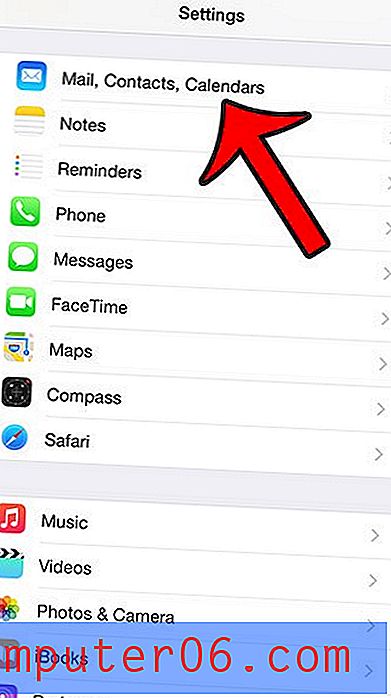
Стъпка 3: Изберете вашия имейл акаунт на Outlook.com от списъка с акаунти в горната част на екрана.
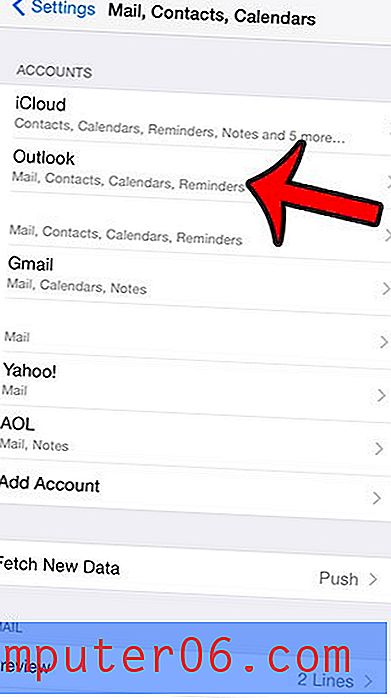
Стъпка 4: Докоснете бутона Изтриване на акаунта в долната част на екрана.
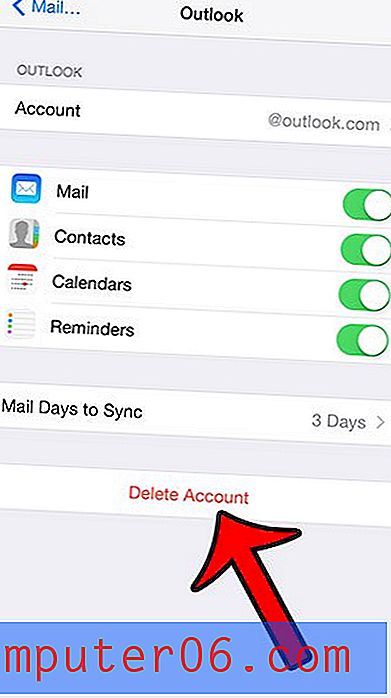
Стъпка 5: Докоснете бутона Изтрий от моя iPhone в долната част на екрана.
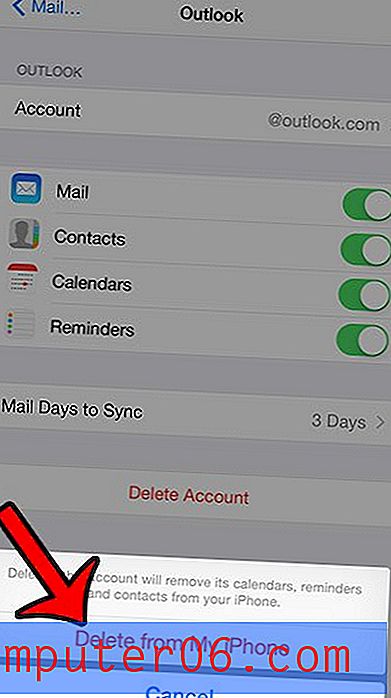
Опитвате ли се да добавите нов имейл акаунт към вашия iPhone, но типът на акаунта не е една от изброените опции? Тази статия ще ви покаже как да добавите имейл акаунт, който не е от един от по-популярните доставчици на имейли.